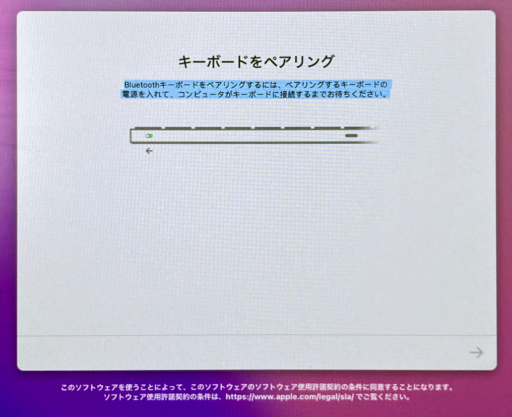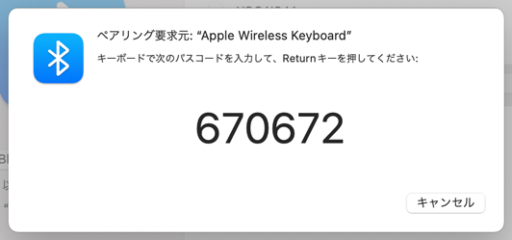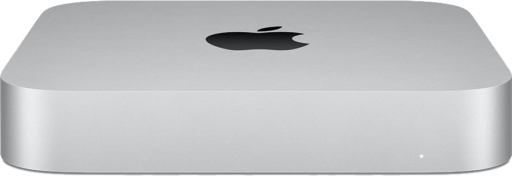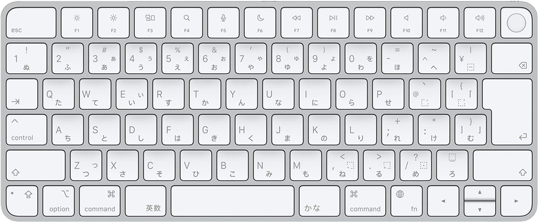Mac miniの初期設定で頓挫した件、急遽Windows用のキーボードをヨドバシカメラで調達して乗り切りました。予想通りUSBポートにキーボードを挿せば先に進めて。ヨドバシの公式通販サイト、わずか数百円の商品でも無料ですぐさま配達してくれるので重宝しています。
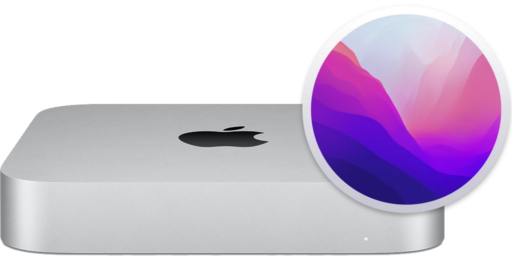
ただし、外付けHDDのTime MachineにあるMacBook AirのバックアップをMac miniに移行したもののログインできません。慣れないキーボードを使ったことで移行アシスタントに入力したパスワードが間違っていたのでしょう。
唯一のアカウントにログインできないと何もできないので、しかたなくMac miniのSSDを初期化することに。M1 Macなので電源ボタンを長押しし、オプションアイコンをクリックすると復旧アシスタントが表示されるので、メニューからディスクユーティリティを選んでSSDを初期化。そしてMontereyをインストール。
ちなみにこの場合Wi-Fiが使えません。何しろOSのWi-Fi設定が未完了なので。よって何年も眠っていたEthernetケーブルを引っ張り出してきてMac miniとWi-Fiルータを接続。これがMacBook AirならEthernetポートのあるアダプタも必要なところです。不便だ。Apple、もうちょっと考えた方がいいと思います。
そうしてMontereyのインストールが完了。もう一度Time Machineからデータ移行を試み、ようやく初期設定が完了しました。
私のMacユーザ歴は30年を超えるけど、意外なところで苦労するものです。